Wenn Sie ein Word-Dokument informativer gestalten möchten, empfiehlt es sich, dem Dokument ein YouTube-Video hinzuzufügen.
Das YouTube-Video kann dann direkt aus dem Word-Dokument abgespielt werden, ohne auf einen Link klicken zu müssen, um YouTube zu öffnen.
Das Hinzufügen eines YouTube-Videos zu einem Word-Dokument erfordert einige zusätzliche Schritte als nur das Kopieren eines Links zu einem YouTube-Video. So funktioniert es.
Fügen Sie ein YouTube-Video in ein Microsoft Word-Dokument ein
Öffnen Sie zunächst einen Webbrowser auf Ihrem Computer. Gehen Sie dann zu youtube.com und öffnen Sie das Video, das Sie dem Word-Dokument hinzufügen möchten.
Klicken Sie dann auf die Schaltfläche „Teilen“ unter dem YouTube-Video.
Sie müssen nun die Video-URL kopieren. Wenn Sie möchten, dass das Video zu einem bestimmten Zeitpunkt beginnt, aktivieren Sie die Option „Start um“ und klicken Sie dann auf die Schaltfläche „Kopieren“.
Sie haben nun einen Link zum YouTube-Video kopiert. Sie benötigen diesen Link, um das Video zum Word-Dokument hinzuzufügen.
Öffnen Sie nun Microsoft Word auf Ihrem Computer und öffnen Sie ein Dokument oder ein neues Dokument. Klicken Sie anschließend im Menü auf „Einfügen“.
Um diesem Dokument ein YouTube-Video hinzuzufügen, klicken Sie auf „Online-Videos“.
Fügen Sie die zuvor kopierte YouTube-Video-URL in das Feld „URL-Einbettungscode“ ein. Klicken Sie dann auf „Einfügen“.
Das YouTube-Video wird nun zum Word-Dokument hinzugefügt. Anschließend können Sie die Größe anpassen und einen Stil hinzufügen.
Durch Klicken auf das Wiedergabesymbol wird im Word-Dokument ein Popup-Fenster geöffnet, in dem das YouTube-Video abgespielt werden kann, ohne das Word-Dokument zu verlassen.
Ich hoffe, Sie damit informiert zu haben. Vielen Dank fürs Lesen!
Lesen Sie auch: Dies sind 5 nützliche Tipps für Microsoft Word.

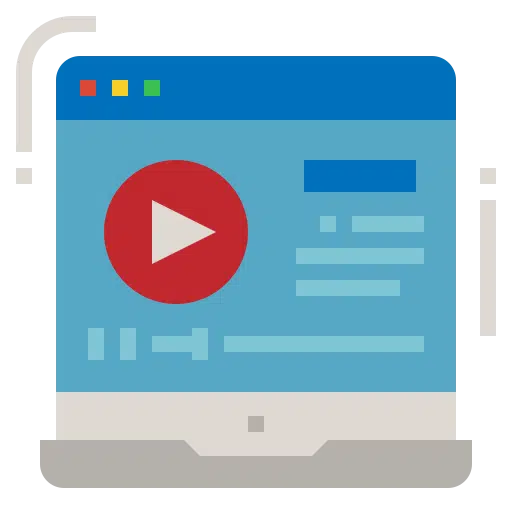
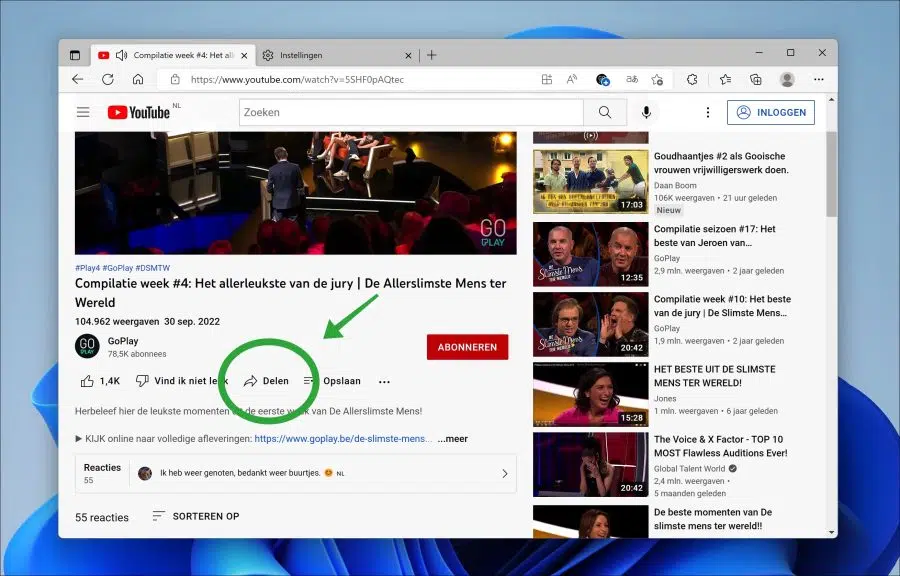
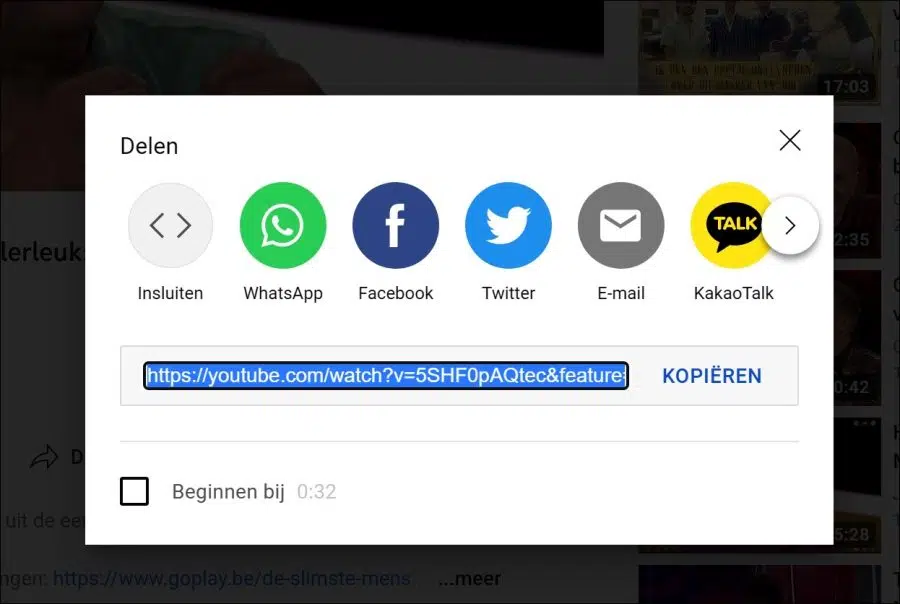
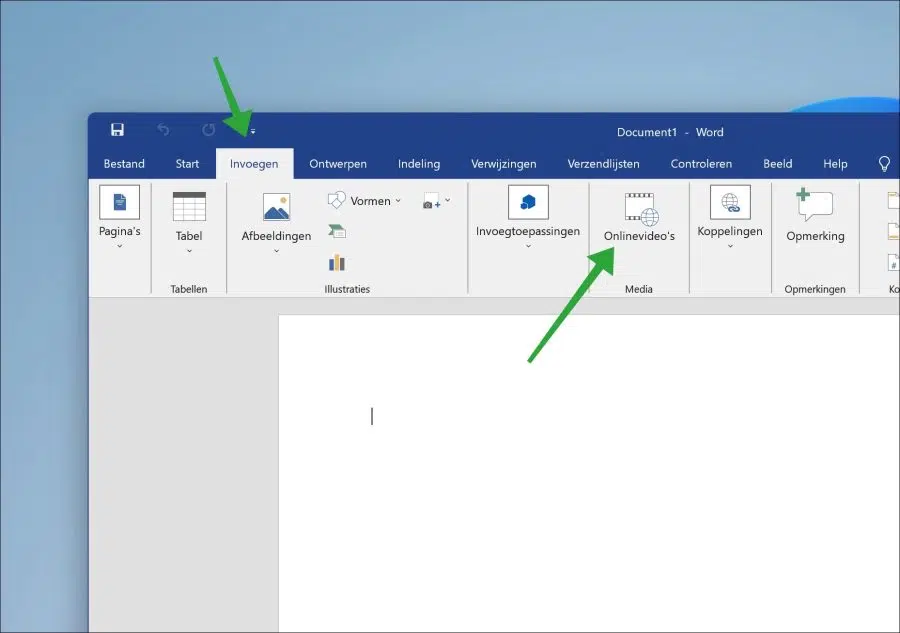
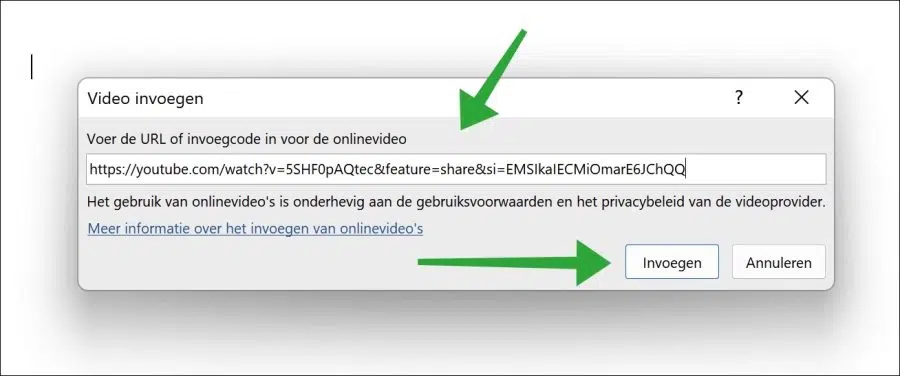
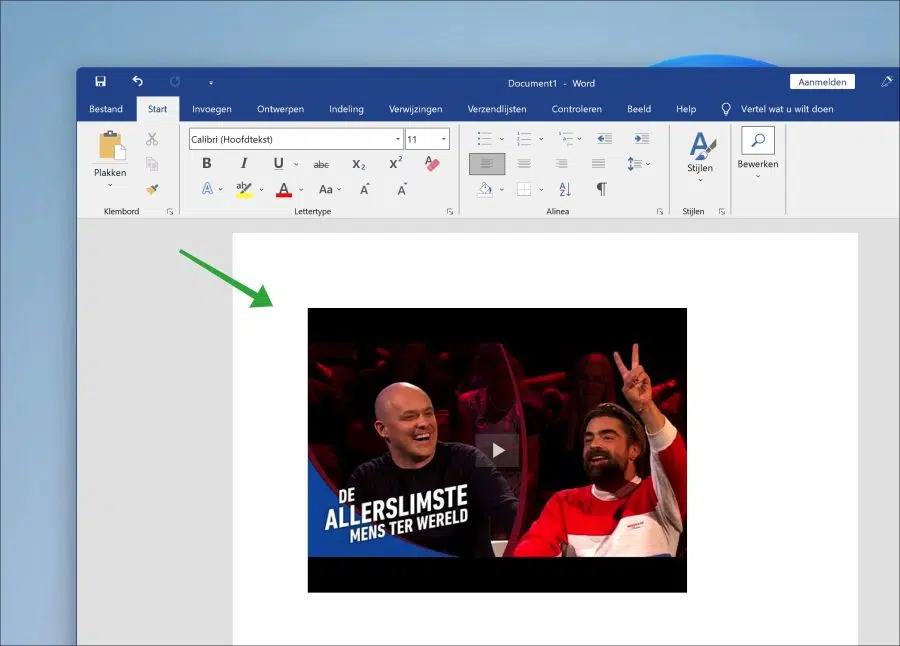
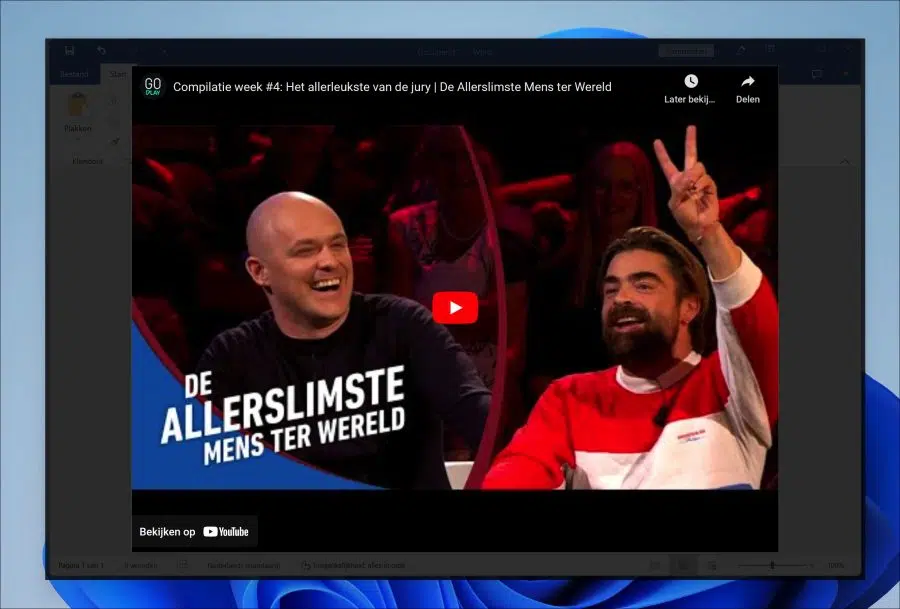
Ich möchte gesprochenen Text in ein Word-Dokument umwandeln. Was ist der einfachste Weg, dies zu erreichen?
Hallo, hier können Sie mehr lesen:
https://support.microsoft.com/nl-nl/office/documenten-dicteren-in-word-3876e05f-3fcc-418f-b8ab-db7ce0d11d3cViel Glück!
Danke, Stefan.
Ein nettes Feature, leider muss man jetzt ein Office 365-Abonnement haben. Ich erwarte, dass die Entwicklung zügig voranschreitet und sich Chancen auch auf andere Weise ergeben.